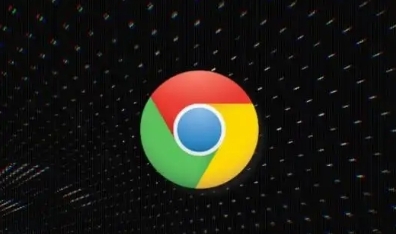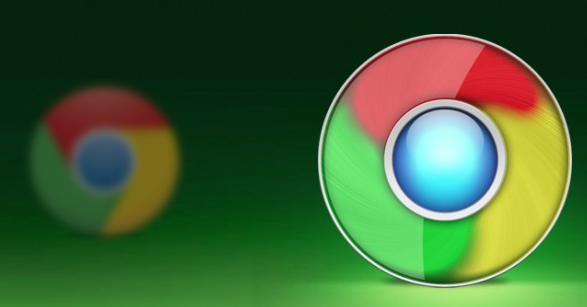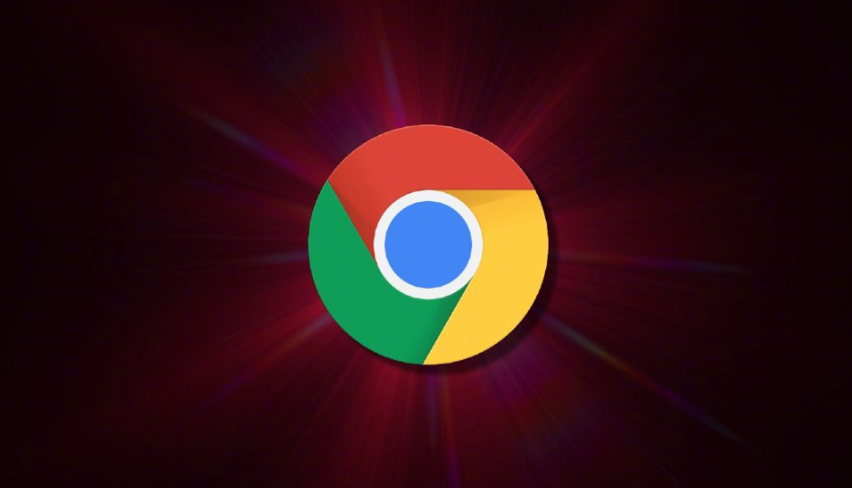1. 确定当前系统信息:查看电脑操作系统的版本和系统架构(32位或64位)。在Windows系统中,可右键点击“此电脑”,选择“属性”来查看;在Mac系统中,可点击左上角的苹果图标,选择“关于本机”来查看。
2. 查找合适的Chrome版本:访问Chrome浏览器的官方网站,在官网找到“Chrome历史版本下载”相关链接(可能需要通过搜索引擎查找具体的历史版本页面),根据当前系统的位数和版本要求,选择合适的Chrome版本进行下载。例如,如果系统是32位的Windows 7,就需要下载对应的32位Chrome版本。
3. 卸载当前不兼容的Chrome版本:在Windows系统中,打开“控制面板”,找到“程序和功能”,右键点击Google Chrome,选择“卸载”。在Mac系统中,将Google Chrome图标拖到废纸篓中,然后清空废纸篓。
4. 清理残留文件:卸载完成后,可能还有一些残留文件需要清理。在Windows系统中,按下`Win + R`键,输入`regedit`并回车,打开注册表编辑器,找到`HKEY_LOCAL_MACHINE\SOFTWARE\Google\Chrome`和`HKEY_CURRENT_USER\Software\Google\Chrome`,删除这两个文件夹下的所有内容。同时,检查系统盘(通常是C盘)下的`Program Files`或`Program Files (x86)`文件夹中是否有残留的Chrome文件夹,如有则删除。在Mac系统中,使用Finder搜索与Chrome相关的文件夹和文件,手动删除。
5. 安装新下载的Chrome版本:双击下载好的Chrome安装文件,按照提示进行安装操作。在安装过程中,可能会提示是否要创建桌面快捷方式、默认浏览器等选项,可根据个人需求进行选择。
6. 设置兼容模式(可选):如果安装后仍然出现一些小问题,可以尝试设置兼容模式。在Windows系统中,找到Chrome的快捷方式,右键点击选择“属性”,在“兼容性”选项卡中,勾选“以兼容模式运行这个程序”,并选择一个适合的较低版本的Windows系统(如Windows 7或Windows 8),然后点击“确定”。在Mac系统中,一般不需要特别设置兼容模式,但如果遇到问题,可以尝试通过终端命令行使用`arch -x86_64`或`arch -i386`来指定运行架构(32位或64位)。